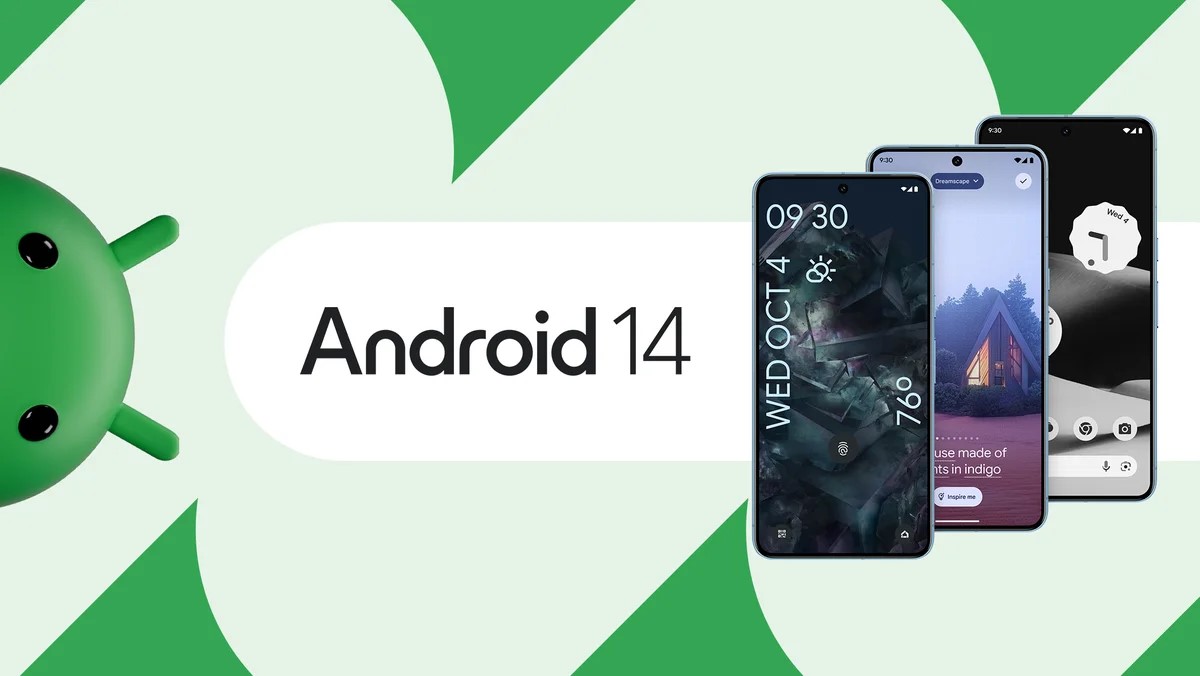
Android 14 est là. De plus en plus d'appareils sont compatibles, nous vous invitons donc à vérifier si votre mobile est dans la liste. Donc, si vous avez Android 14 ou si vous allez l'avoir bientôt, nous allons vous montrer comment mettre le mode développeur sur android 14.
Nous parlons d'une série de options cachées dans Android 14 et qui nous permettent d'utiliser des outils qui, nativement, ne sont pas disponibles. Découvrez donc comment mettre en place le mode développeur dans Android 14 étape par étape sur votre téléphone ou votre tablette.
A quoi sert le mode développeur ?
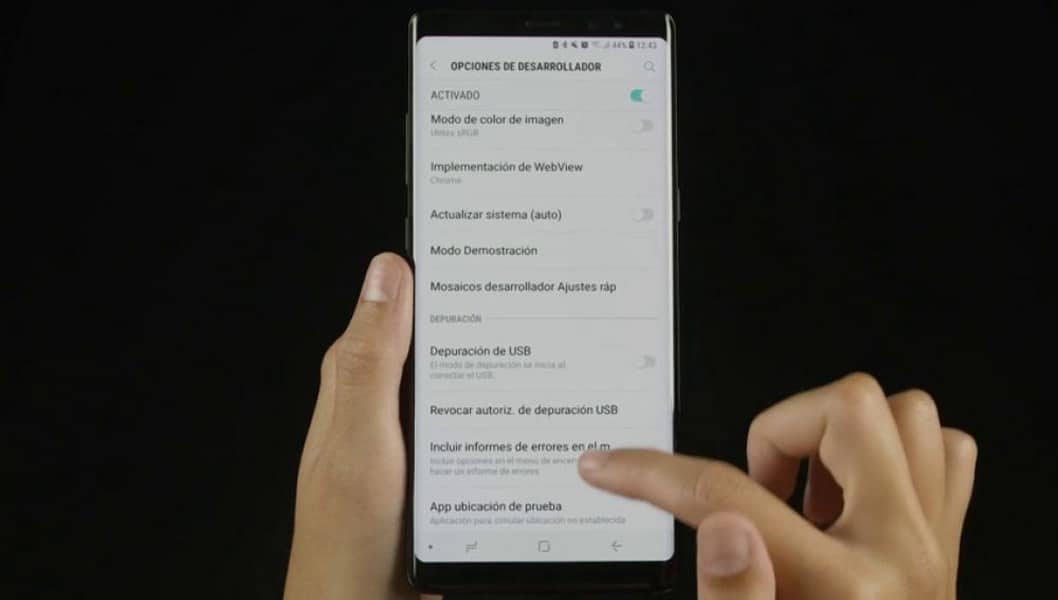
Le mode développeur dans Android est une fonctionnalité cachée conçue pour les développeurs d'applications et les utilisateurs avancés qui offre un accès plus approfondi aux paramètres et capacités du système d'exploitation.
Gardez à l’esprit que, comme nous l’avons mentionné, ce n’est pas un outil que vous pouvez utiliser à la légère, car vous pourriez endommager le bon fonctionnement de l’appareil. Pour cette raison, le mode développeur d'Android 14 et des versions antérieures n'est pas activé en standard, car il offre des options qui peuvent altérer considérablement le fonctionnement de l'appareil, compromettant potentiellement sa sécurité et sa stabilité.
Mais, si vous savez comment activer le mode développeur dans Android 14 et quelles options toucher, c'est le meilleur outil pour optimiser votre appareil, déboguer les applications et accéder aux fonctions avancées sans avoir à rooter l'appareil. Et à quoi sert le mode développeur dans Android 14 ? Une fois activé, le mode développeur offre un large éventail d'options et d'outils. Par exemple, il vous permet de connecter votre appareil à un ordinateur pour utiliser des outils de développement logiciel, tels qu'Android Studio, pour déboguer des applications directement sur l'appareil.
De plus, avec le mode développeur activé, vous pourrez changer l'emplacement de l'appareil, Idéal pour tester vos applications dans différents emplacements géographiques sans avoir à déplacer physiquement l'appareil. Cela ne fonctionnera pas bien pour Pokémon GO, nous vous avons déjà prévenu...
Vous pourrez également activer un mode pour voir visuellement les frappes sur l'écran, parfait si vous voulez savoir si l'écran de votre téléphone ne fonctionne pas bien. Cela ne vous semble-t-il pas suffisant ? Avec le mode développeur d'Android 14, vous pouvez ajuster le nombre de processus pouvant s'exécuter en arrière-plan, ce qui peut grandement améliorer les performances d'un téléphone, surtout s'il n'est pas très puissant.
Pour donner un autre exemple de ce à quoi sert le mode développeur dans Android 14 et les versions antérieures, vous pouvez également modifier la vitesse à laquelle les animations s'exécutent dans l'interface utilisateur, ce qui est également très utile pour les téléphones ou les tablettes qui n'ont pas de bonnes performances. Et ce n’est que la pointe de l’iceberg, car il existe de nombreux autres outils utiles uniquement disponibles avec cette option.
Comment configurer le mode développeur sous Android 14 ?
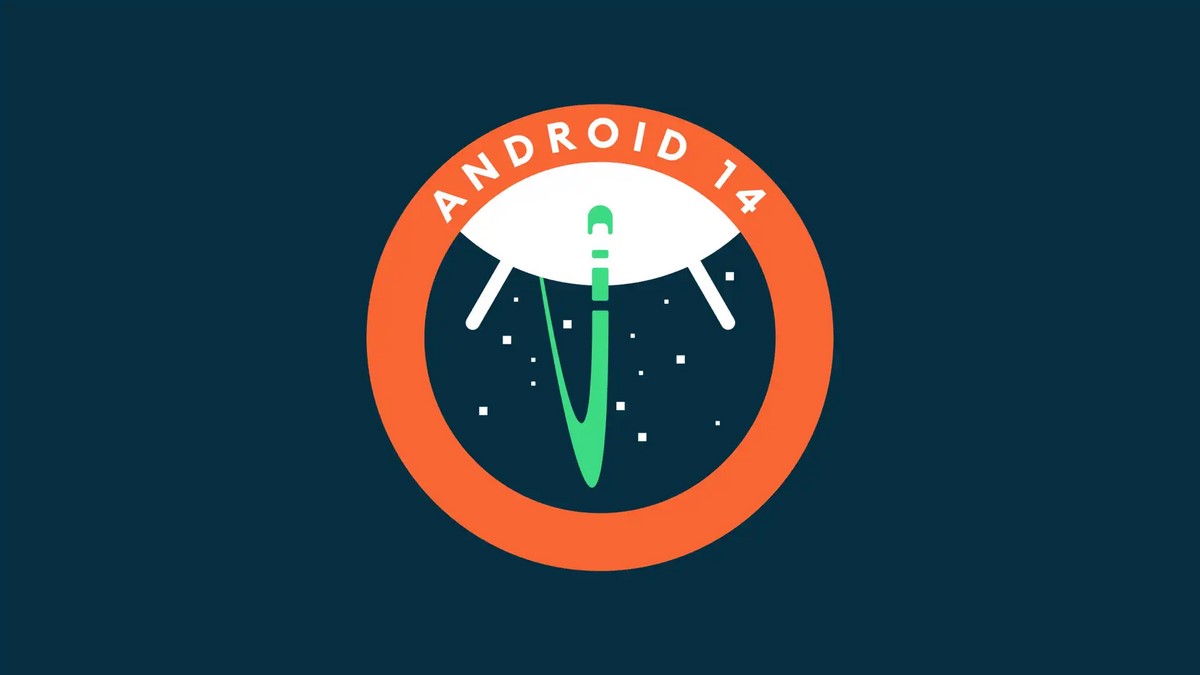
Maintenant que vous savez de quoi il s’agit et à quoi il sert, voyons étape par étape comment configurer le mode développeur dans Android 14. Comme vous le verrez plus tard, le processus n’est pas vraiment un mystère. De plus, sVous pourrez toujours révoquer toute option que vous avez modifiée, vous n'avez donc pas à vous soucier de cet aspect. Mais, pour éviter des frayeurs inutiles, pensez toujours à toucher uniquement ce qui est nécessaire une fois que vous avez activé le mode développeur d’Android 14.
La première étape consiste à aller dans Paramètres et à cliquer sur les informations du téléphone.
Pour ce faire, vous pouvez faire glisser votre doigt depuis le haut de l'écran pour ouvrir le carrousel de notifications. Et vous verrez qu’en haut à droite vous verrez différentes icônes. Dans ce cas, vous devez cliquer sur l'icône d'engrenage pour ouvrir le menu Paramètres.
Une fois que vous êtes dans le menu Paramètres, faites défiler vers le bas et cliquez sur Informations sur le téléphone. Selon le modèle, il peut indiquer Informations sur l'appareil ou quelque chose de similaire.
On cherche le numéro de build et on clique plusieurs fois jusqu'à obtenir le message : Les options développeurs sont désormais activées !
Une fois que vous avez entré les informations sur l'appareil, vous verrez que toutes sortes d'options apparaissent. Vous devrez faire défiler jusqu'au numéro de build et appuyer dessus 7 fois au total pour activer le mode développeur. Gardez à l'esprit que selon le modèle, plus ou moins de frappes peuvent être nécessaires. Mais chaque fois que vous cliquez sur Numéro de build, continuez à appuyer jusqu'à ce qu'un message apparaisse à l'écran disant quelque chose comme "3 pressions gauche pour activer le mode développeur", ou il vous dit directement Les options du développeur sont désormais activées !
Nous revenons aux paramètres et cliquons sur Systèmes
Si vous avez suivi les étapes appropriées, Vous aurez désormais activé le mode développeur dans Android 14. Un procédé qui n'a pas changé depuis les dernières versions du système d'exploitation de Google et qui nous permet d'accéder de manière native aux fonctions cachées. Mais comment accéder aux options du mode développeur sur Android ? Pour ce faire, vous devez d’abord cliquer à nouveau sur Paramètres, puis cliquer sur Systèmes.
Dans les systèmes, nous pouvons voir toutes les options pour les développeurs
Une fois entré dans les systèmes, la dernière chose que vous devez faire est de voir la liste dans les options du développeur que vous souhaitez activer pour modifier les transitions ou voir visuellement les frappes effectuées sur l'écran.
Choisissez ceux dont vous aurez besoin et c'est tout.
Comme vous pouvez l'imaginer, il vous suffit d'activer celles qui vous intéressent pour pouvoir profiter des différentes fonctions cachées proposées par le mode développeur pour Android. Gardez à l’esprit que cet outil du système d’exploitation Google n’est pas activé dès le départ pour plusieurs raisons importantes. Le premier est la sécurité, alors ne touchez à rien si vous ne savez pas dans quoi vous vous engagez.
Certaines des options disponibles en mode développeur dans Android 14 peuvent exposer l'appareil à des risques de sécurité si elles ne sont pas utilisées correctement. Par exemple, Le débogage USB peut permettre à un attaquant d'accéder aux données de l'appareil s'il est connecté à un ordinateur. Ne pensez même pas à connecter votre appareil à un ordinateur public, mais gardez cela à l'esprit.
De plus, votre appareil peut souffrir de problèmes de stabilité. La modification de certains paramètres avancés sans connaissances appropriées peut entraîner un comportement inattendu, allant du dysfonctionnement des applications aux pannes du système d'exploitation. Maintenant que tu sais comment activer le mode développeur dans Android 14, utilisez ce tutoriel à bon escient.
